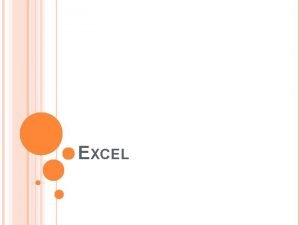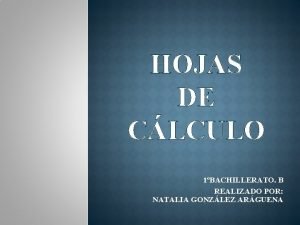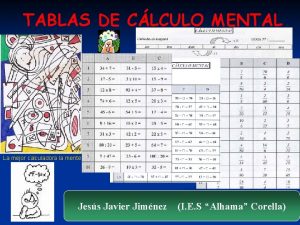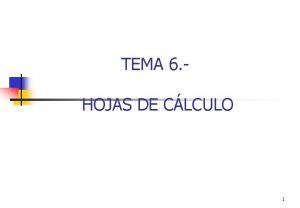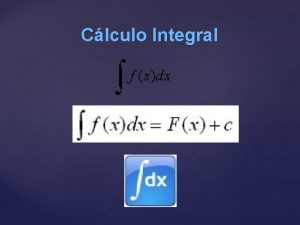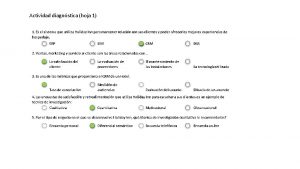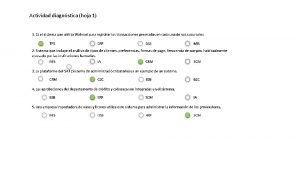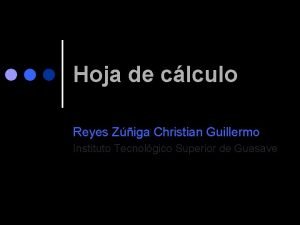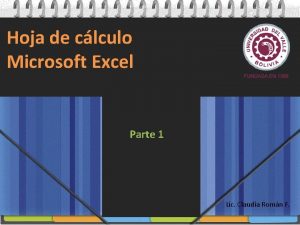Partes de la hoja de clculo Gua interactiva
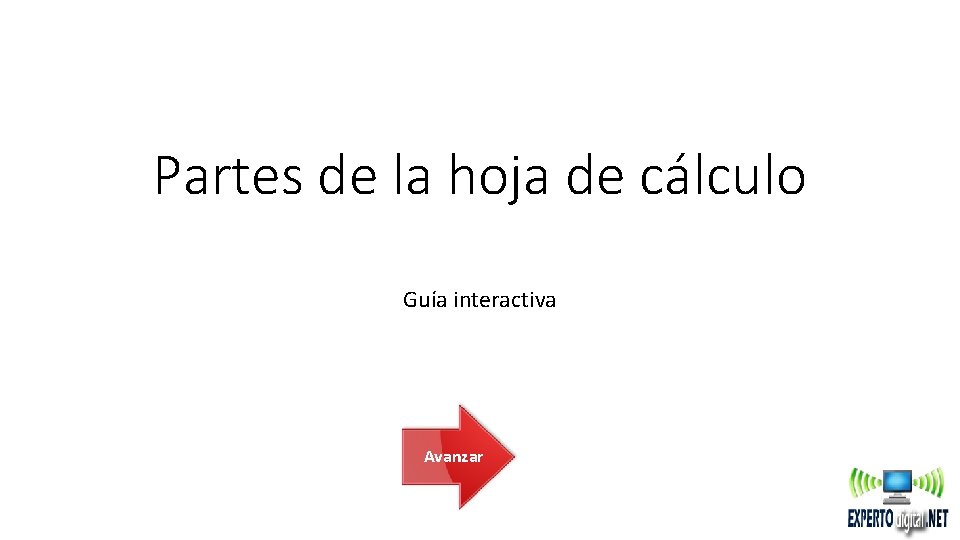

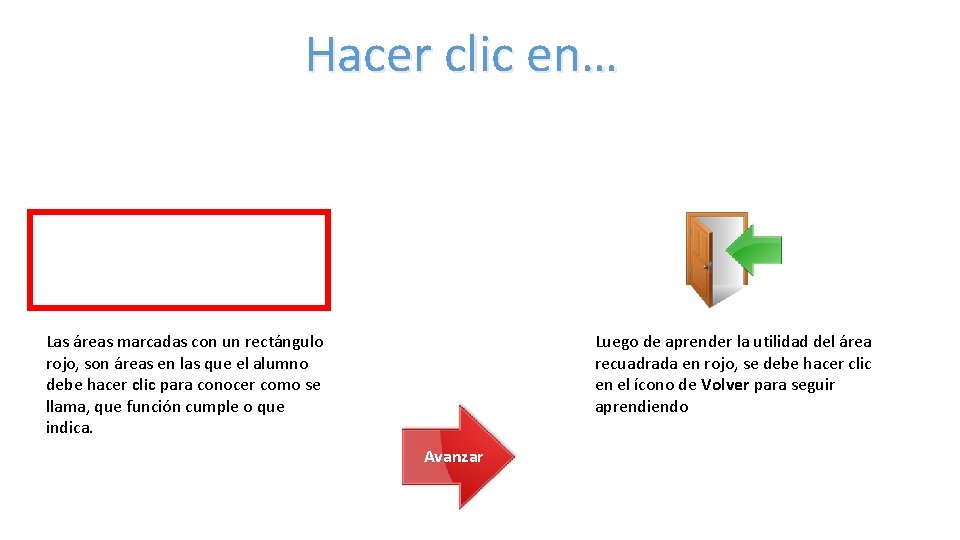
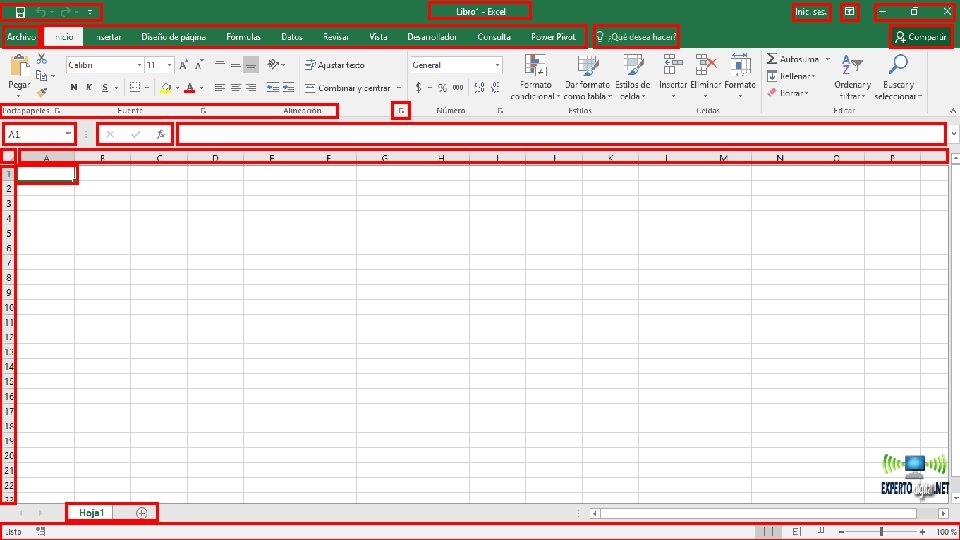
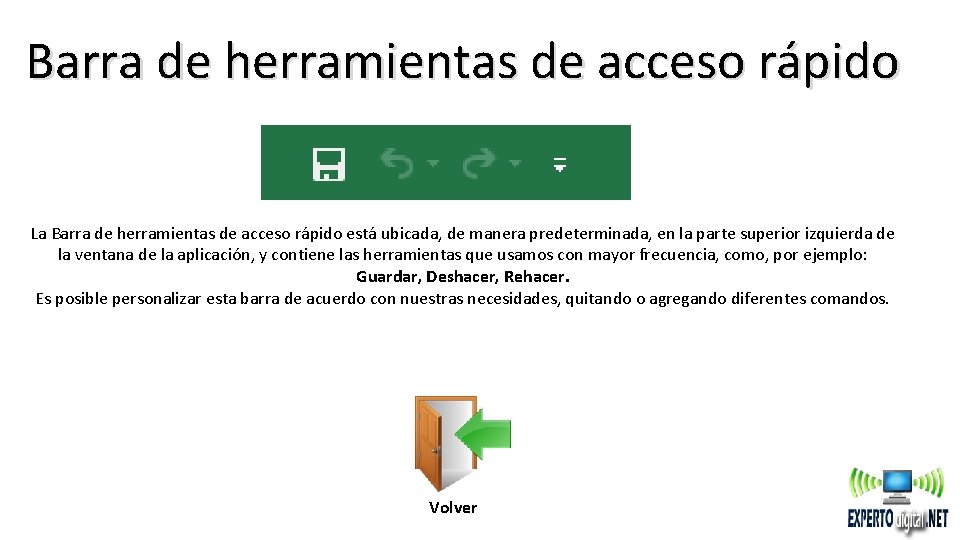
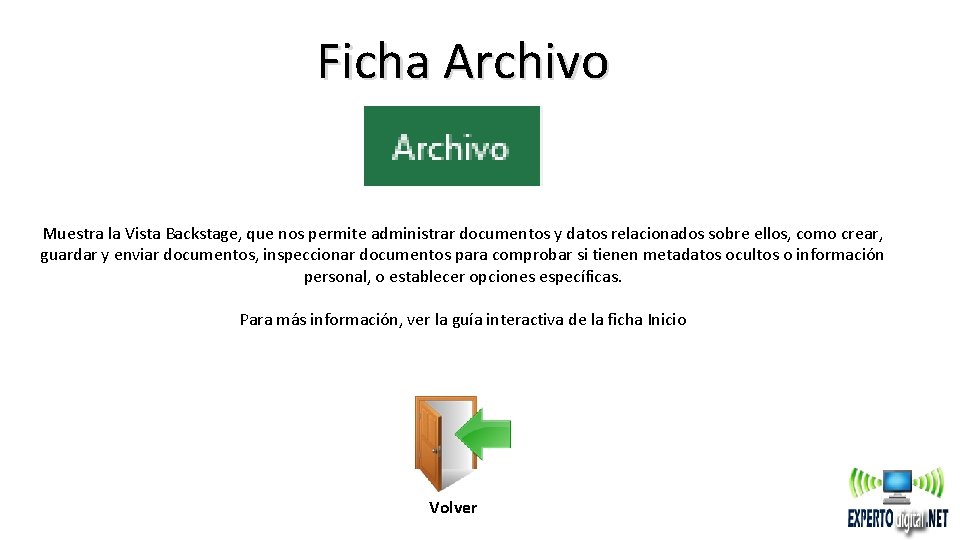
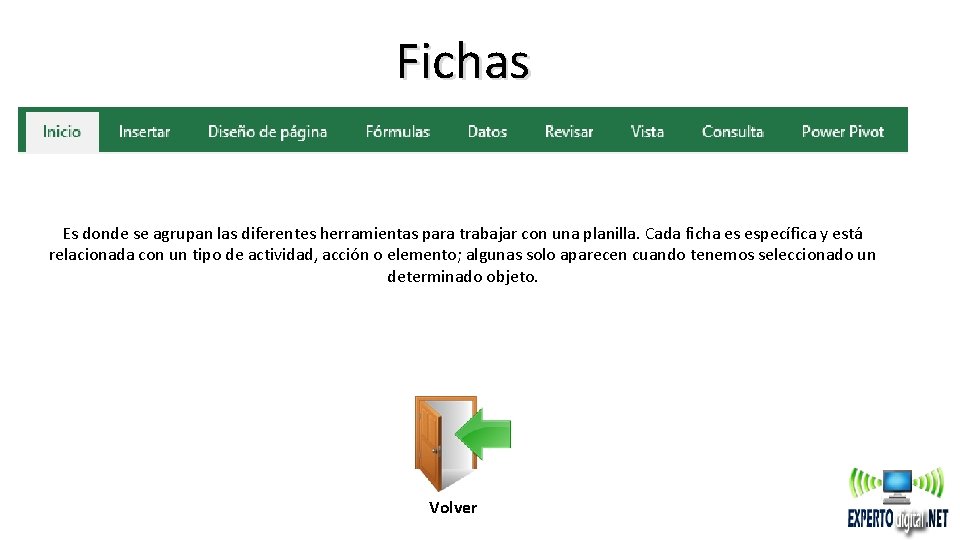
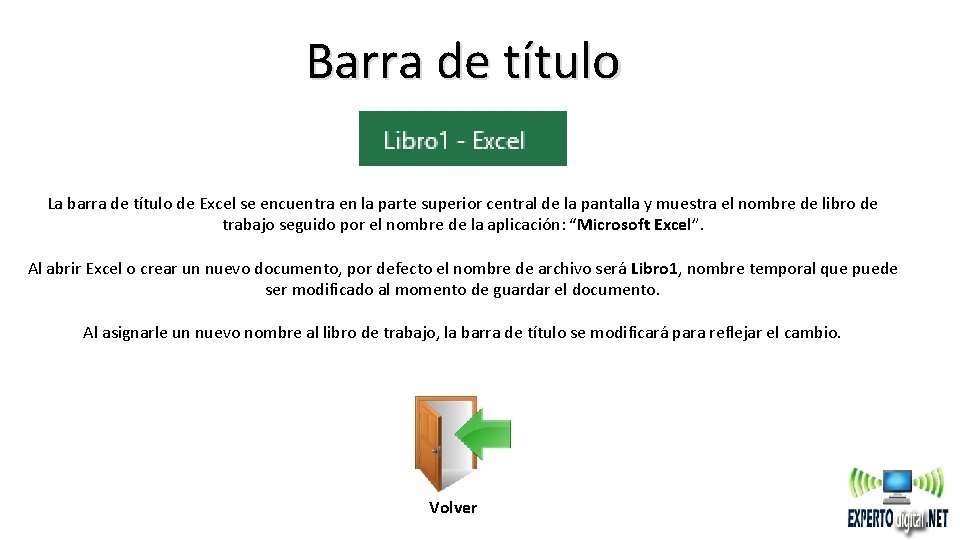
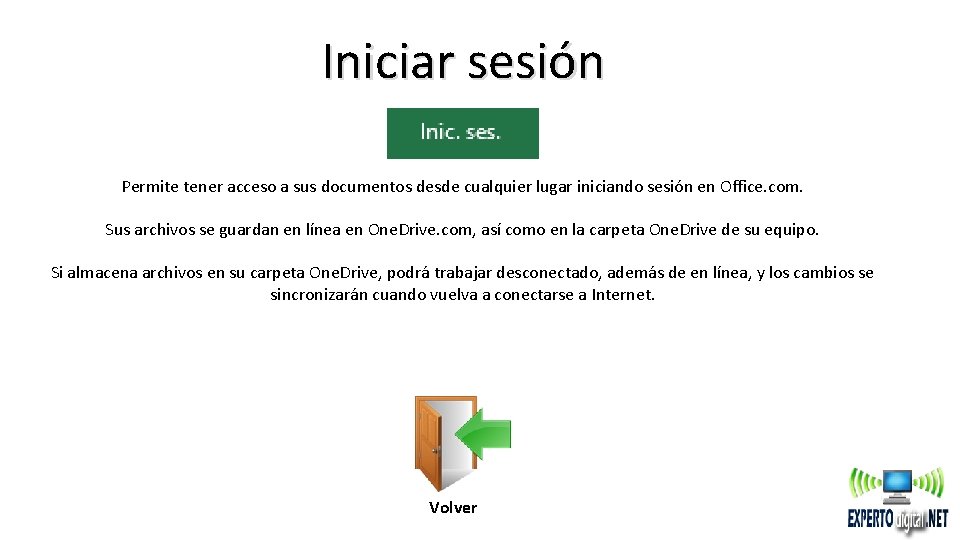

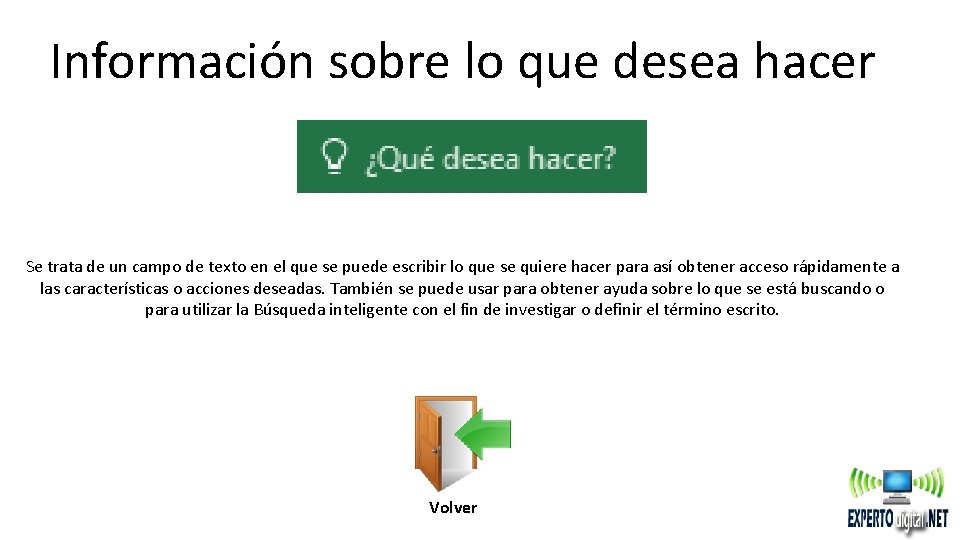
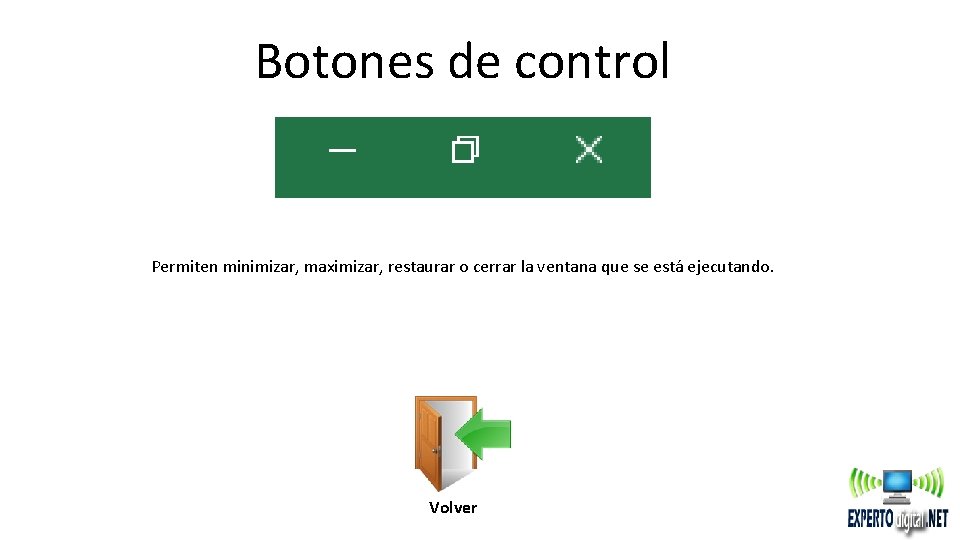
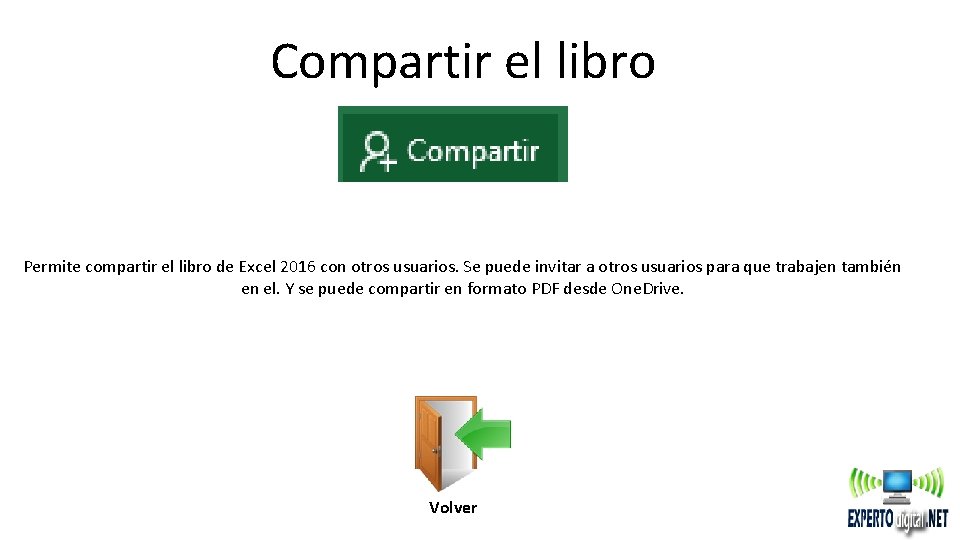
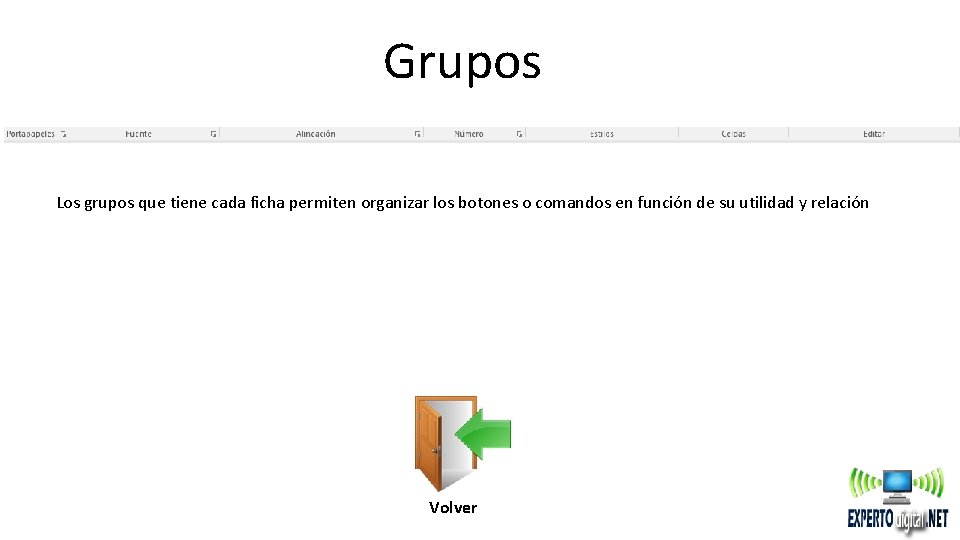
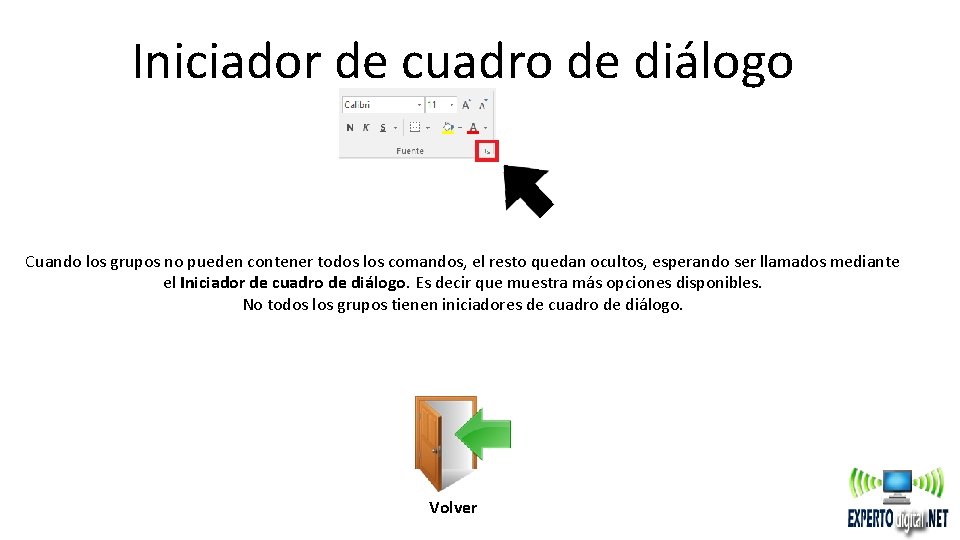
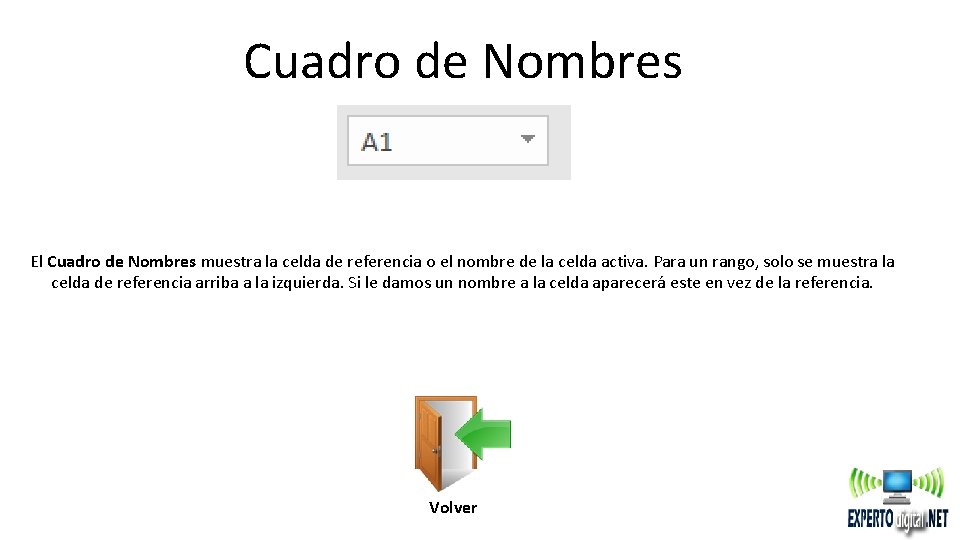
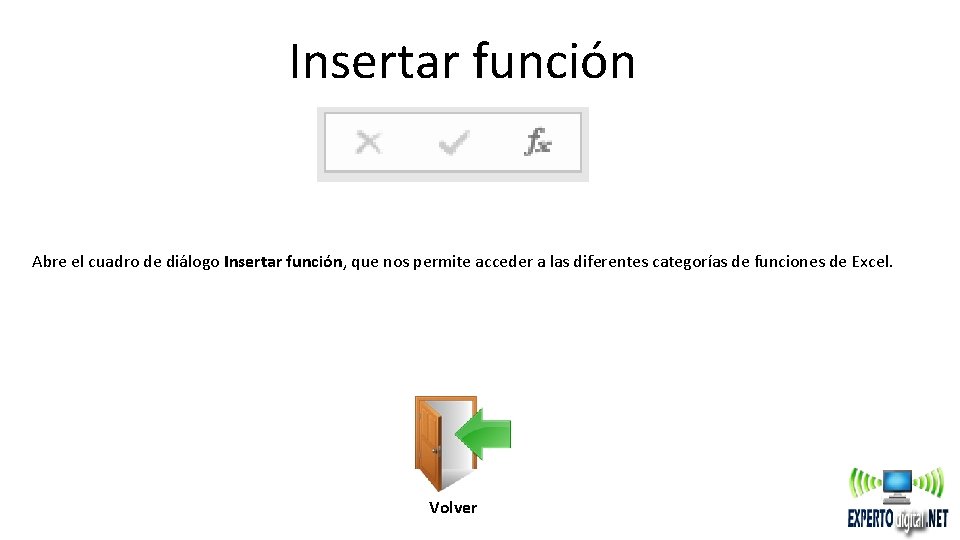
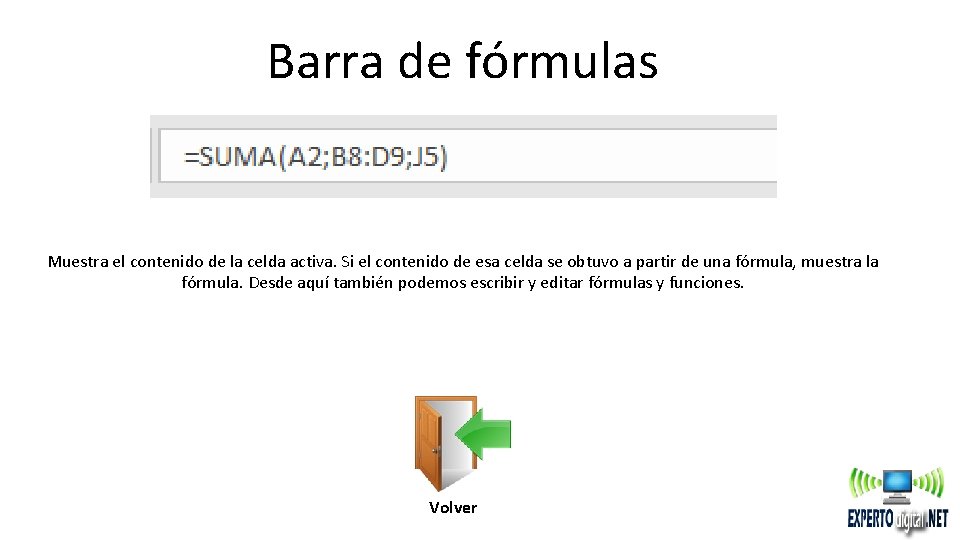
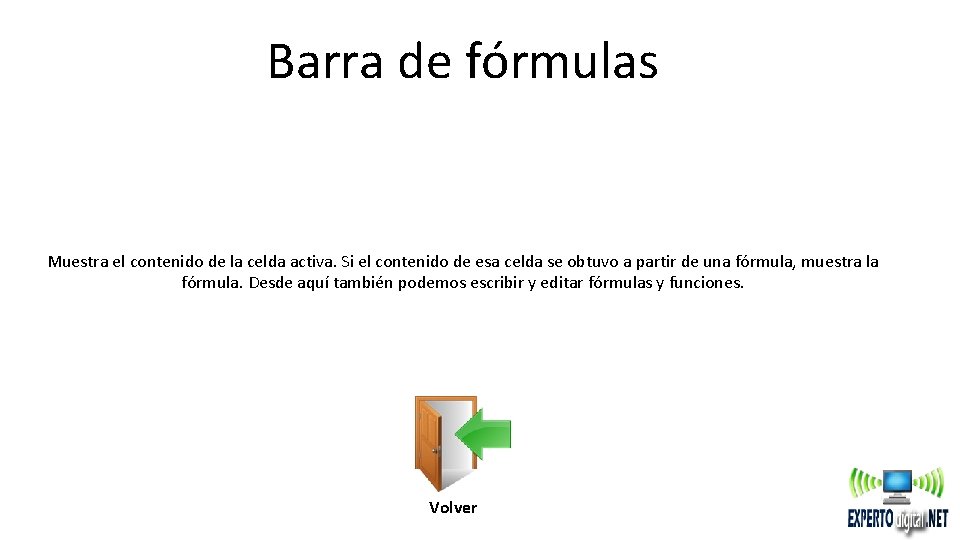
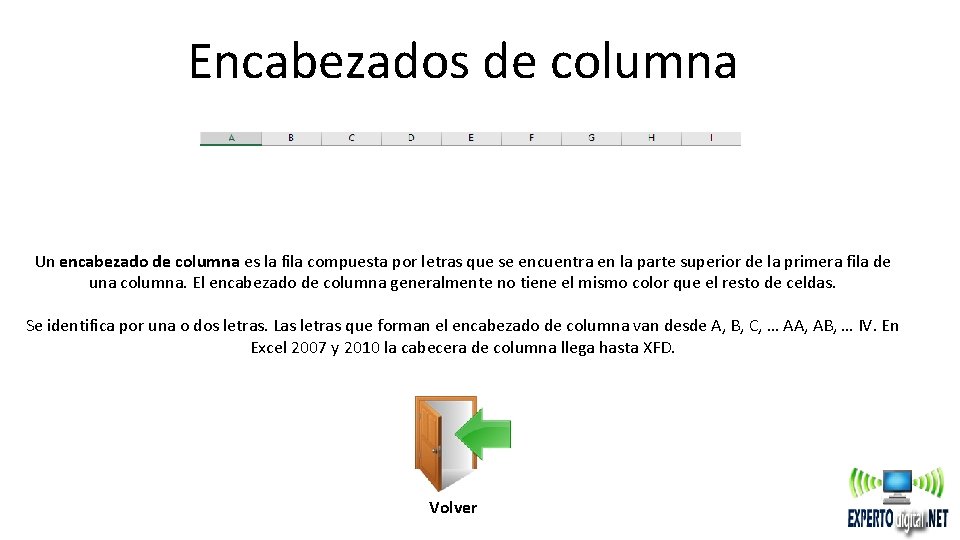
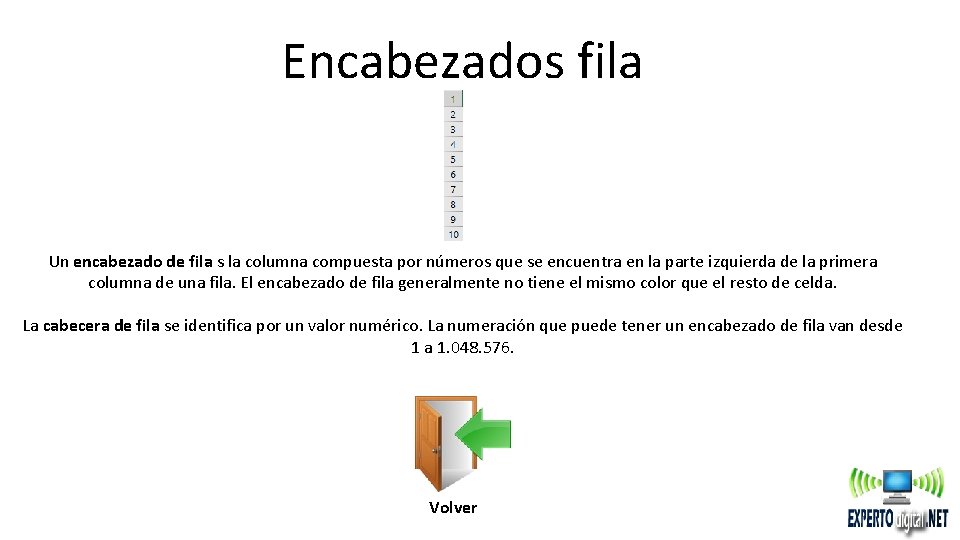
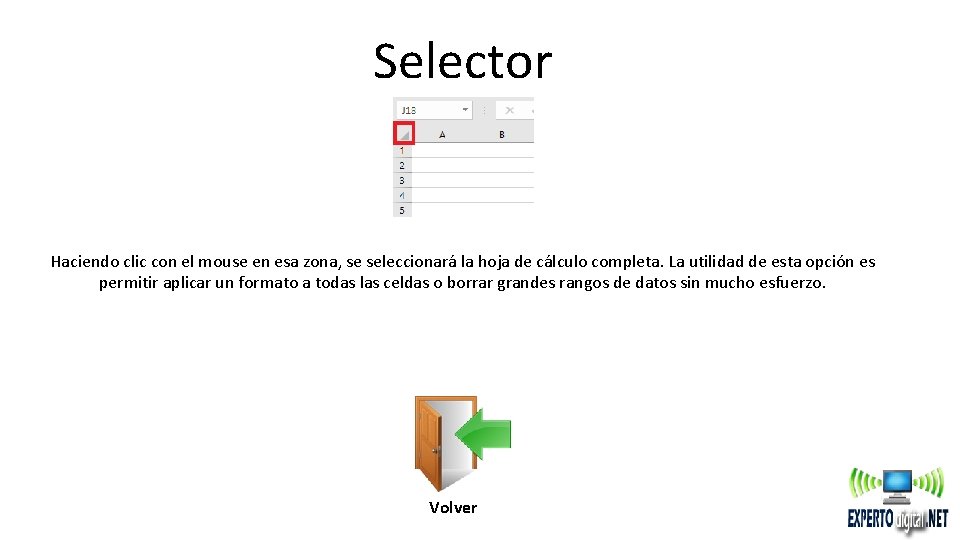
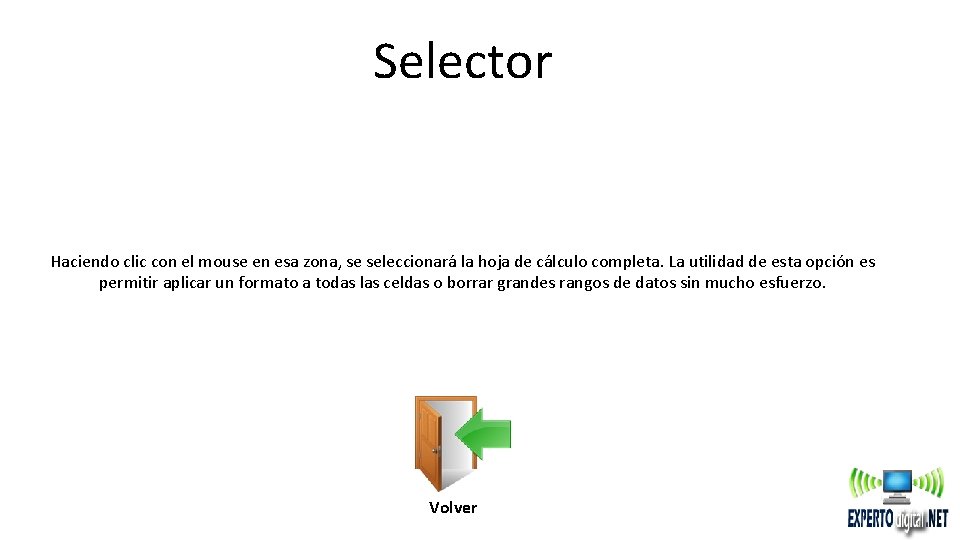
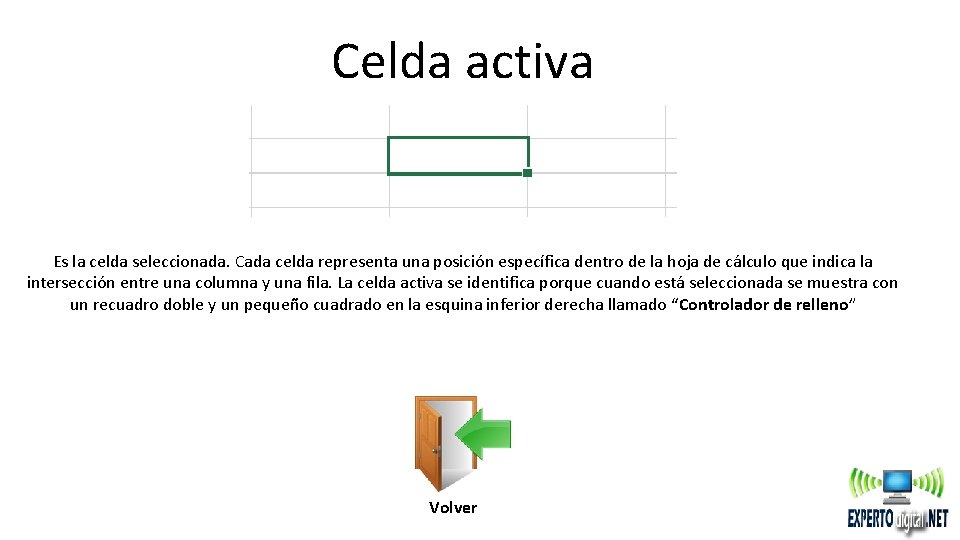
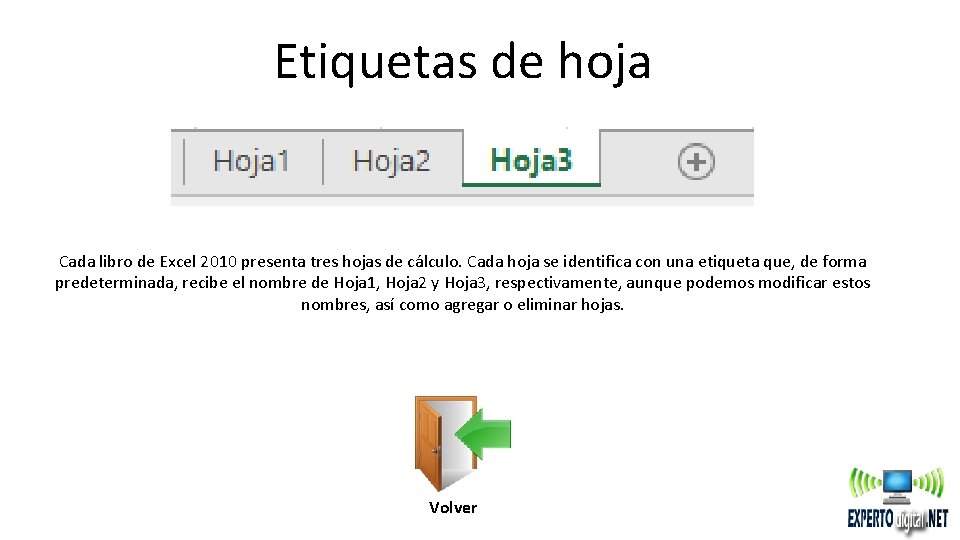
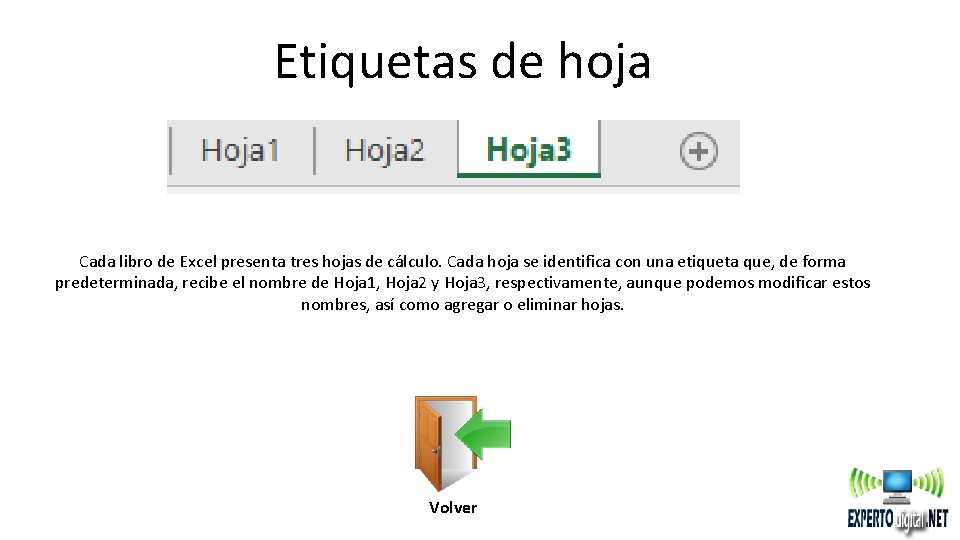
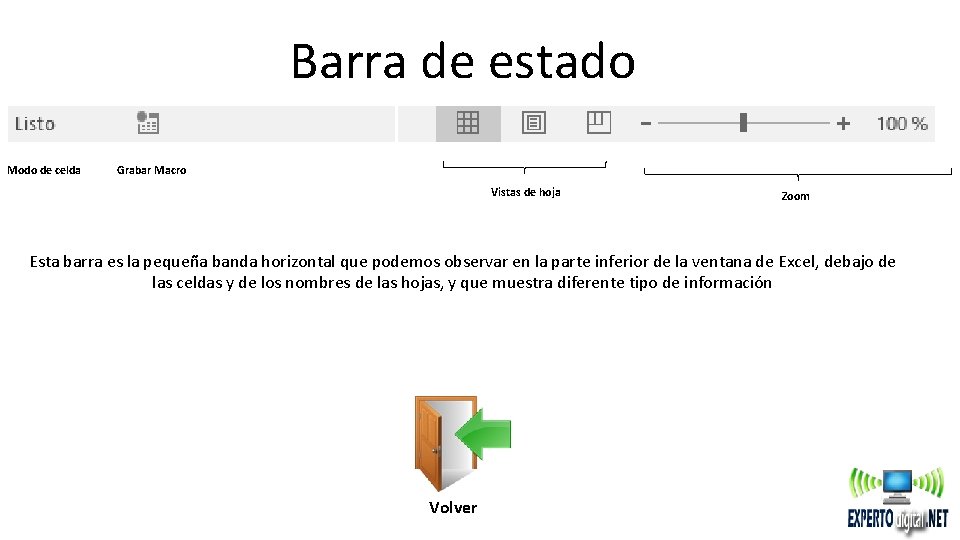
- Slides: 27
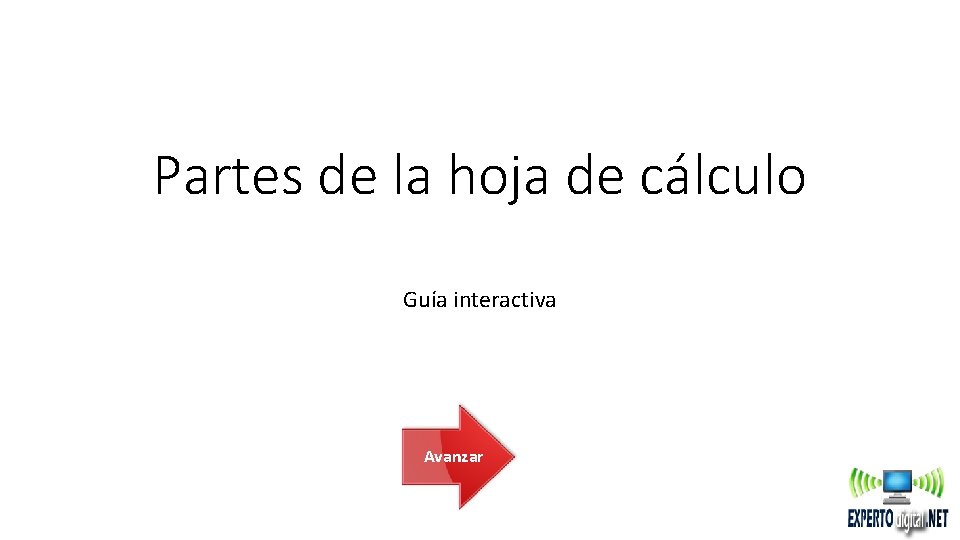
Partes de la hoja de cálculo Guía interactiva Avanzar

A través de esta guía interactiva, el alumno podrá entender visualmente cuales son las partes que componen toda la pantalla de la hoja de cálculo. De esta manera estará en condiciones de identificar y conocer sin esfuerzo cuales son las áreas de mayor interés para su desarrollo en el uso de este programa. Avanzar
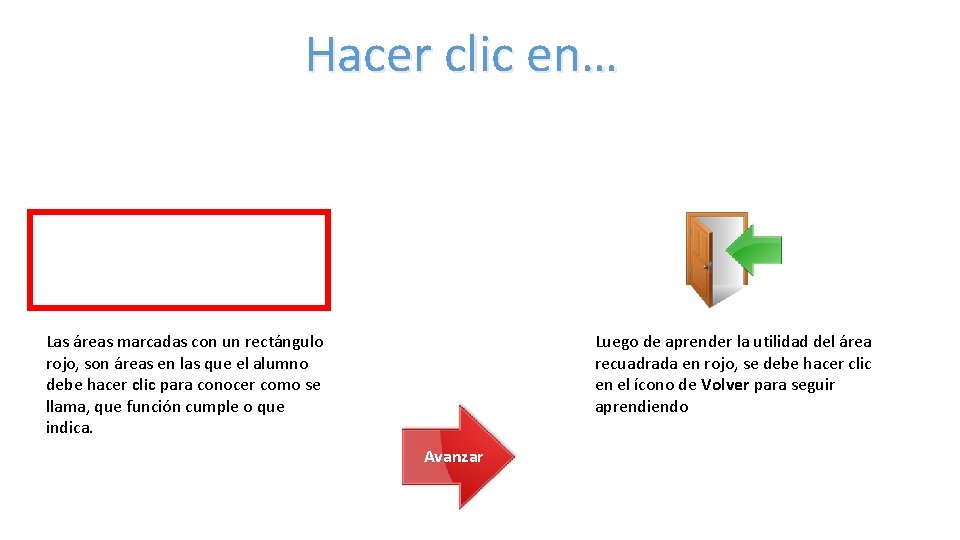
Hacer clic en… Las áreas marcadas con un rectángulo rojo, son áreas en las que el alumno debe hacer clic para conocer como se llama, que función cumple o que indica. Luego de aprender la utilidad del área recuadrada en rojo, se debe hacer clic en el ícono de Volver para seguir aprendiendo Avanzar
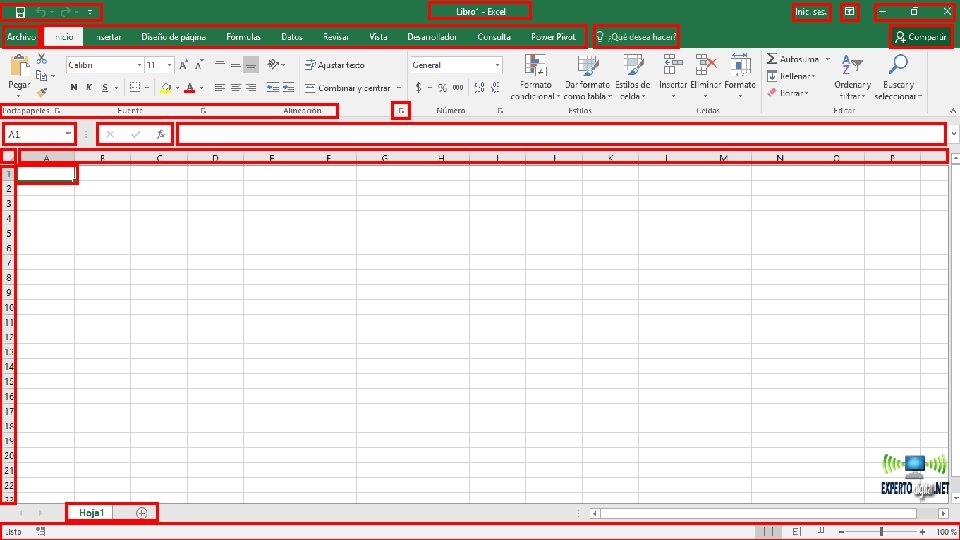
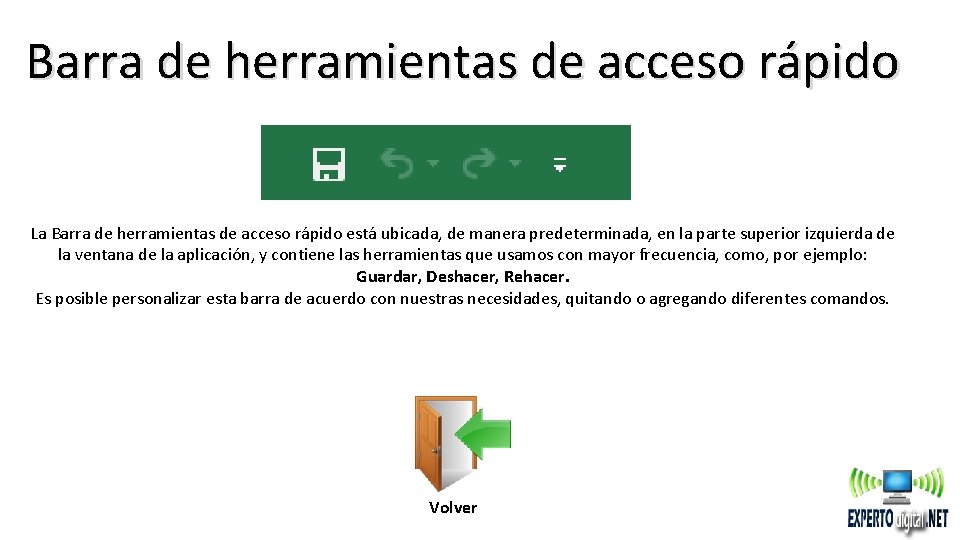
Barra de herramientas de acceso rápido La Barra de herramientas de acceso rápido está ubicada, de manera predeterminada, en la parte superior izquierda de la ventana de la aplicación, y contiene las herramientas que usamos con mayor frecuencia, como, por ejemplo: Guardar, Deshacer, Rehacer. Es posible personalizar esta barra de acuerdo con nuestras necesidades, quitando o agregando diferentes comandos. Volver
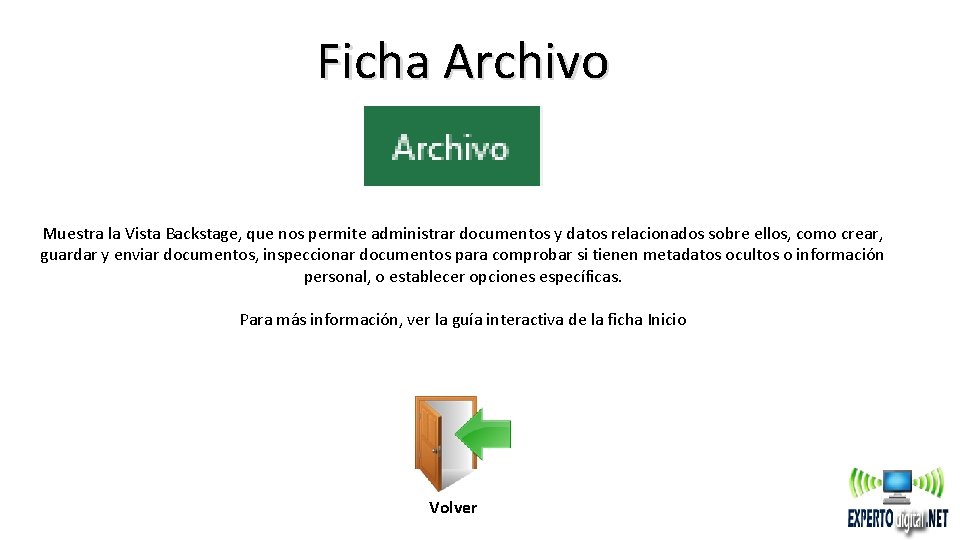
Ficha Archivo Muestra la Vista Backstage, que nos permite administrar documentos y datos relacionados sobre ellos, como crear, guardar y enviar documentos, inspeccionar documentos para comprobar si tienen metadatos ocultos o información personal, o establecer opciones específicas. Para más información, ver la guía interactiva de la ficha Inicio Volver
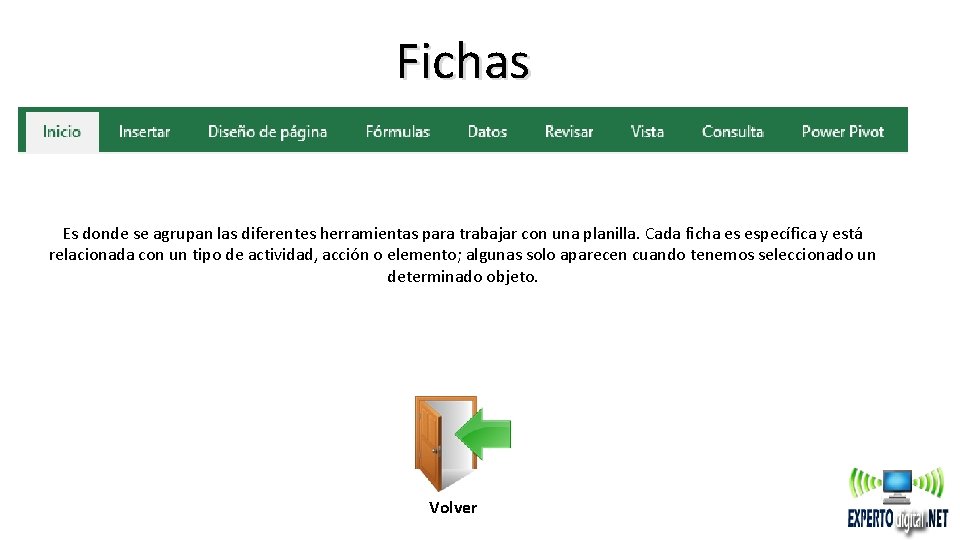
Fichas Es donde se agrupan las diferentes herramientas para trabajar con una planilla. Cada ficha es específica y está relacionada con un tipo de actividad, acción o elemento; algunas solo aparecen cuando tenemos seleccionado un determinado objeto. Volver
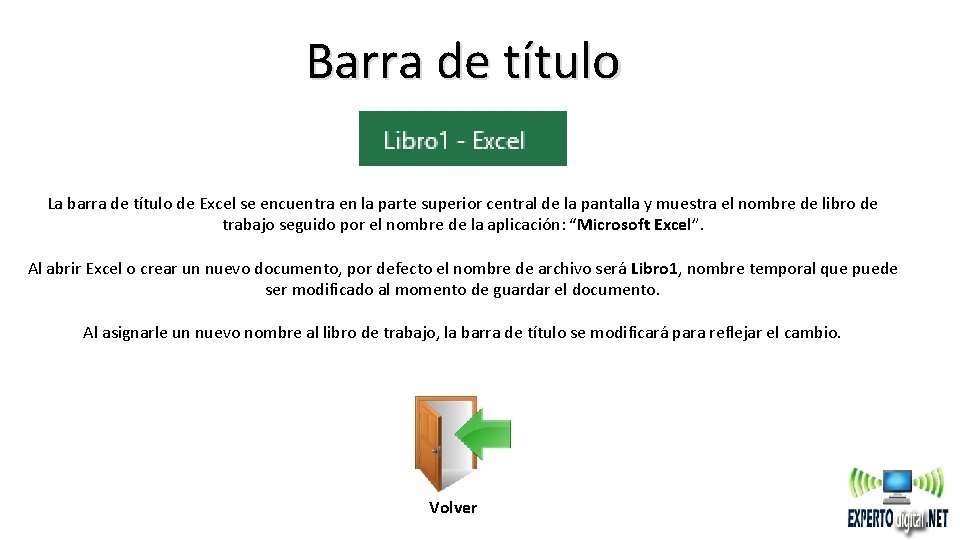
Barra de título La barra de título de Excel se encuentra en la parte superior central de la pantalla y muestra el nombre de libro de trabajo seguido por el nombre de la aplicación: “Microsoft Excel”. Al abrir Excel o crear un nuevo documento, por defecto el nombre de archivo será Libro 1, nombre temporal que puede ser modificado al momento de guardar el documento. Al asignarle un nuevo nombre al libro de trabajo, la barra de título se modificará para reflejar el cambio. Volver
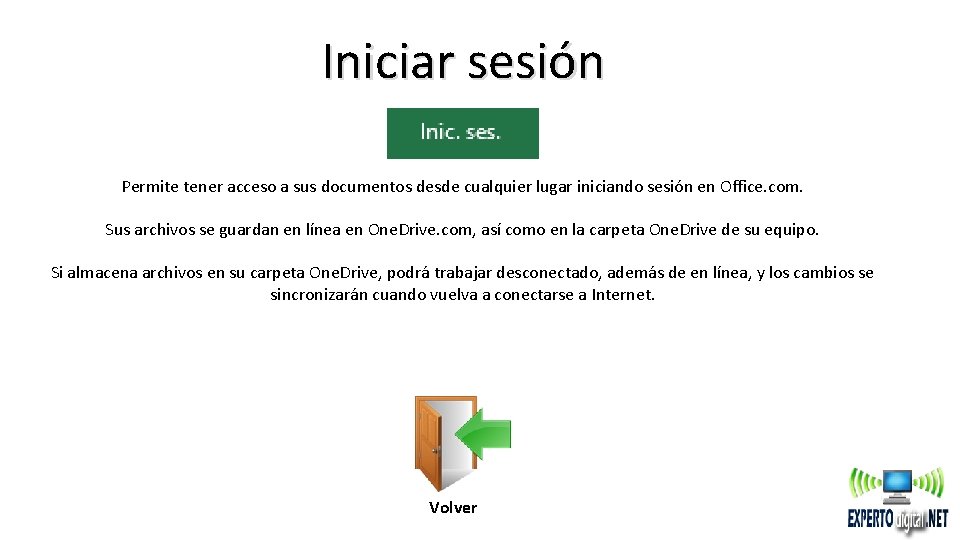
Iniciar sesión Permite tener acceso a sus documentos desde cualquier lugar iniciando sesión en Office. com. Sus archivos se guardan en línea en One. Drive. com, así como en la carpeta One. Drive de su equipo. Si almacena archivos en su carpeta One. Drive, podrá trabajar desconectado, además de en línea, y los cambios se sincronizarán cuando vuelva a conectarse a Internet. Volver

Opciones de presentación Podemos contar con más espacio en la pantalla ocultando la cinta de opciones haciendo clic en el botón Opciones de presentación de la cinta de opciones que se encuentra en la esquina superior derecha de la ventana. Al pulsar el botón se mostrarán tres opciones Volver
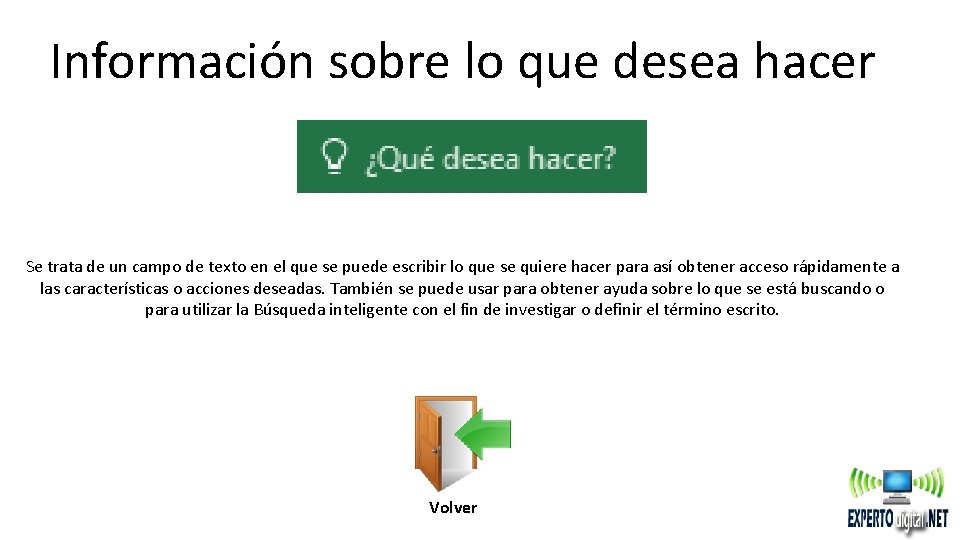
Información sobre lo que desea hacer Se trata de un campo de texto en el que se puede escribir lo que se quiere hacer para así obtener acceso rápidamente a las características o acciones deseadas. También se puede usar para obtener ayuda sobre lo que se está buscando o para utilizar la Búsqueda inteligente con el fin de investigar o definir el término escrito. Volver
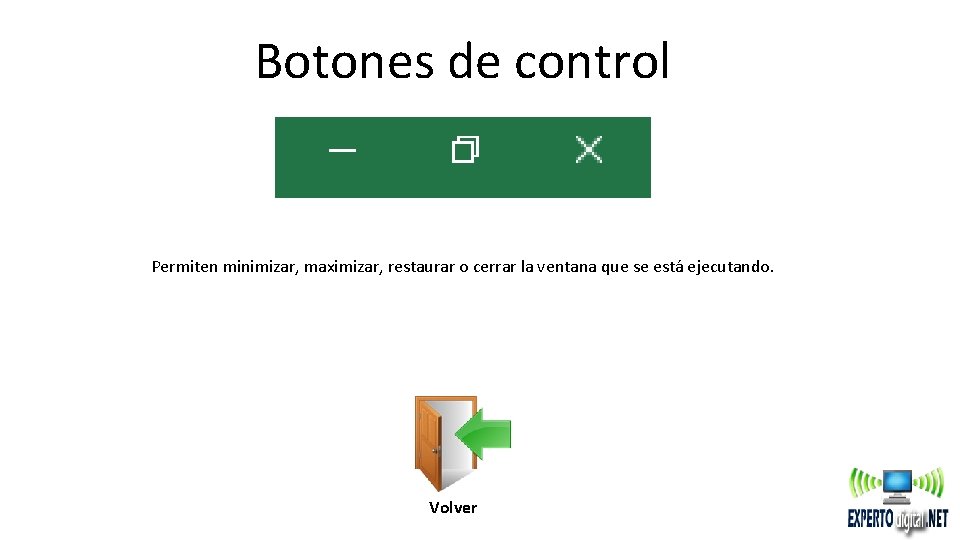
Botones de control Permiten minimizar, maximizar, restaurar o cerrar la ventana que se está ejecutando. Volver
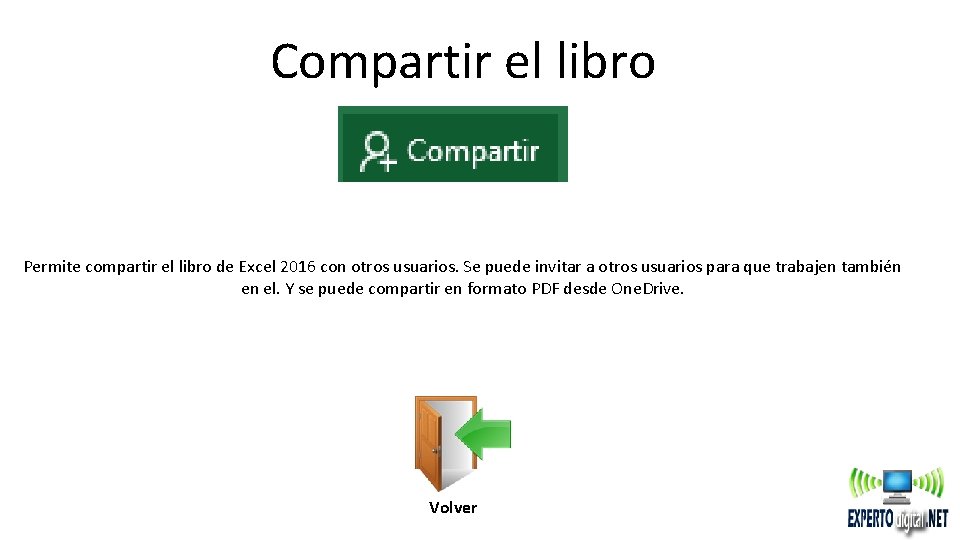
Compartir el libro Permite compartir el libro de Excel 2016 con otros usuarios. Se puede invitar a otros usuarios para que trabajen también en el. Y se puede compartir en formato PDF desde One. Drive. Volver
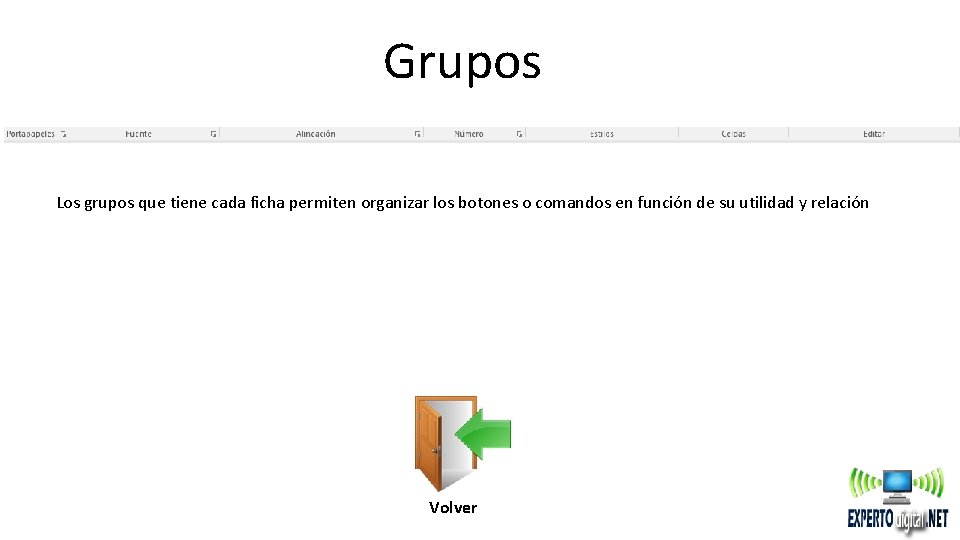
Grupos Los grupos que tiene cada ficha permiten organizar los botones o comandos en función de su utilidad y relación Volver
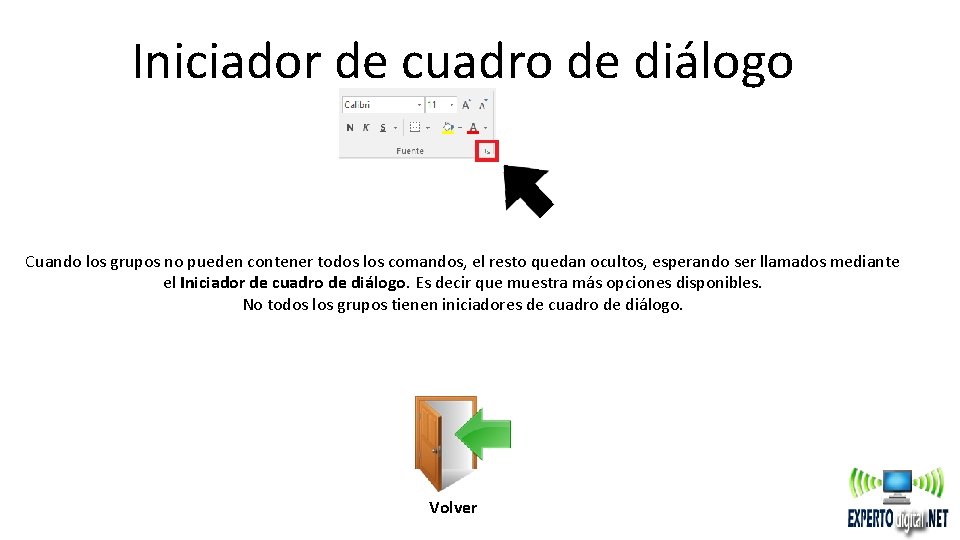
Iniciador de cuadro de diálogo Cuando los grupos no pueden contener todos los comandos, el resto quedan ocultos, esperando ser llamados mediante el Iniciador de cuadro de diálogo. Es decir que muestra más opciones disponibles. No todos los grupos tienen iniciadores de cuadro de diálogo. Volver
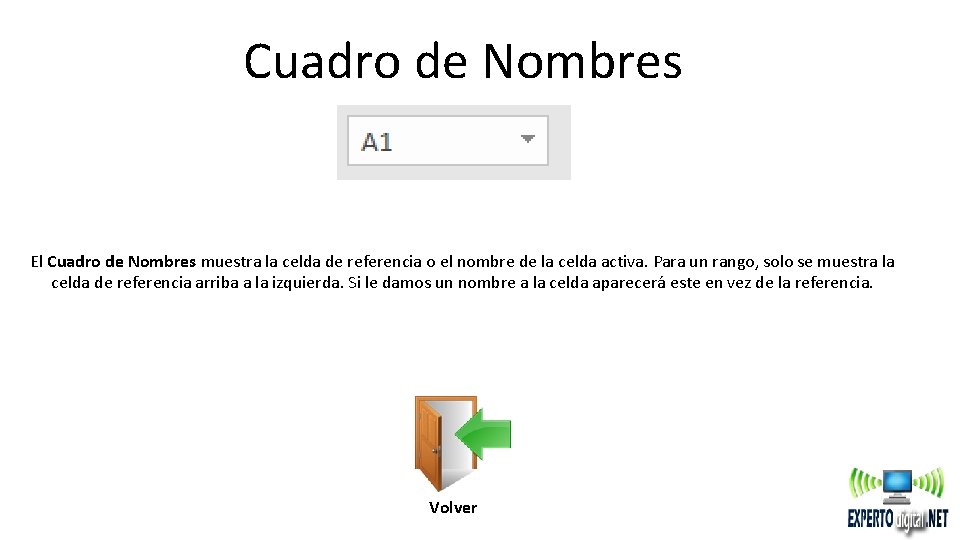
Cuadro de Nombres El Cuadro de Nombres muestra la celda de referencia o el nombre de la celda activa. Para un rango, solo se muestra la celda de referencia arriba a la izquierda. Si le damos un nombre a la celda aparecerá este en vez de la referencia. Volver
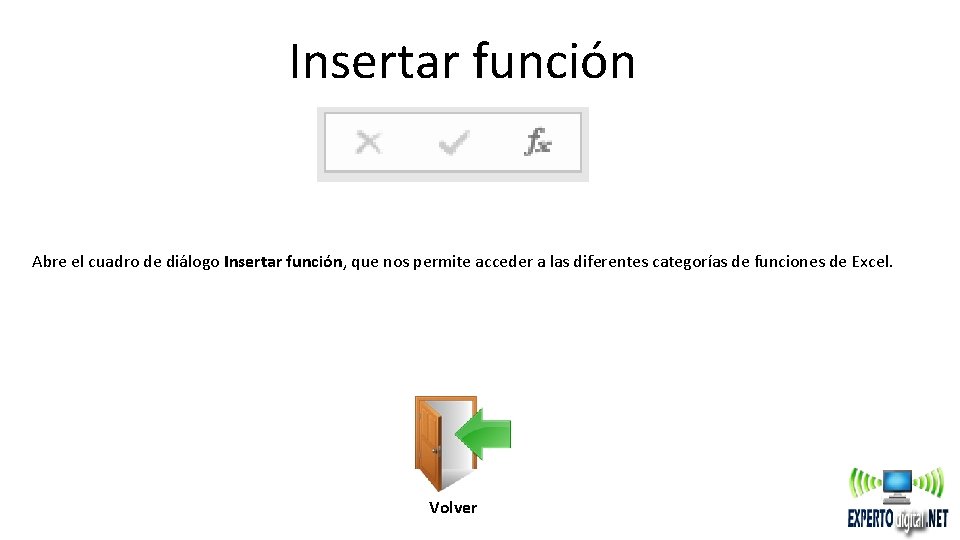
Insertar función Abre el cuadro de diálogo Insertar función, que nos permite acceder a las diferentes categorías de funciones de Excel. Volver
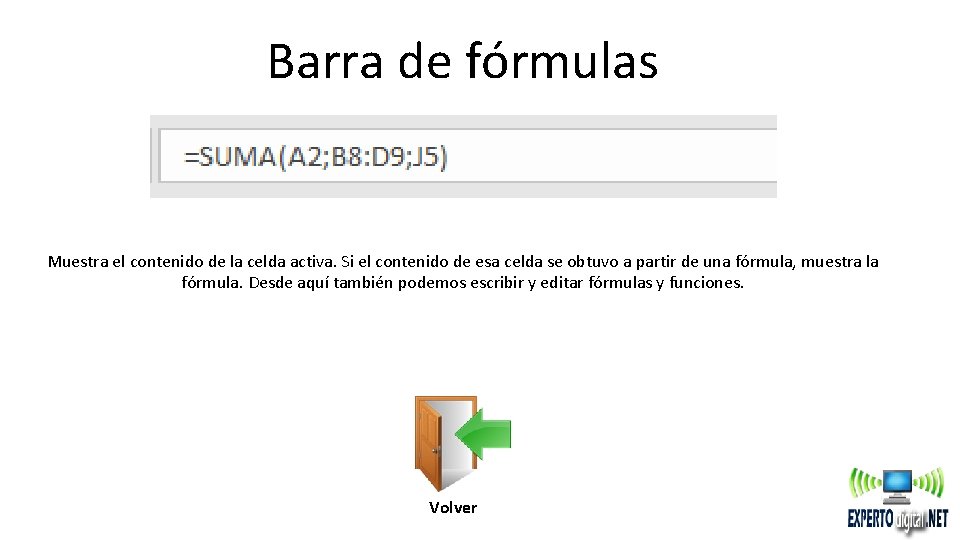
Barra de fórmulas Muestra el contenido de la celda activa. Si el contenido de esa celda se obtuvo a partir de una fórmula, muestra la fórmula. Desde aquí también podemos escribir y editar fórmulas y funciones. Volver
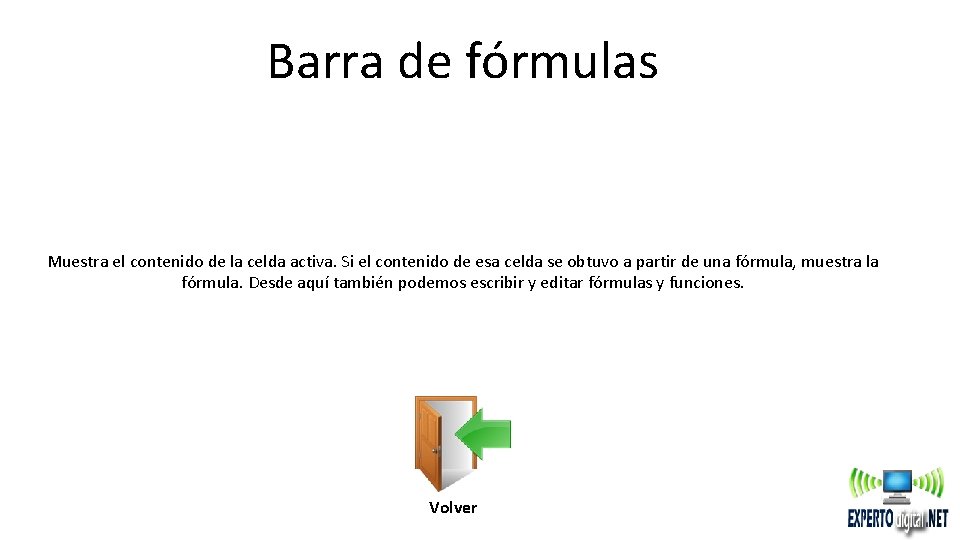
Barra de fórmulas Muestra el contenido de la celda activa. Si el contenido de esa celda se obtuvo a partir de una fórmula, muestra la fórmula. Desde aquí también podemos escribir y editar fórmulas y funciones. Volver
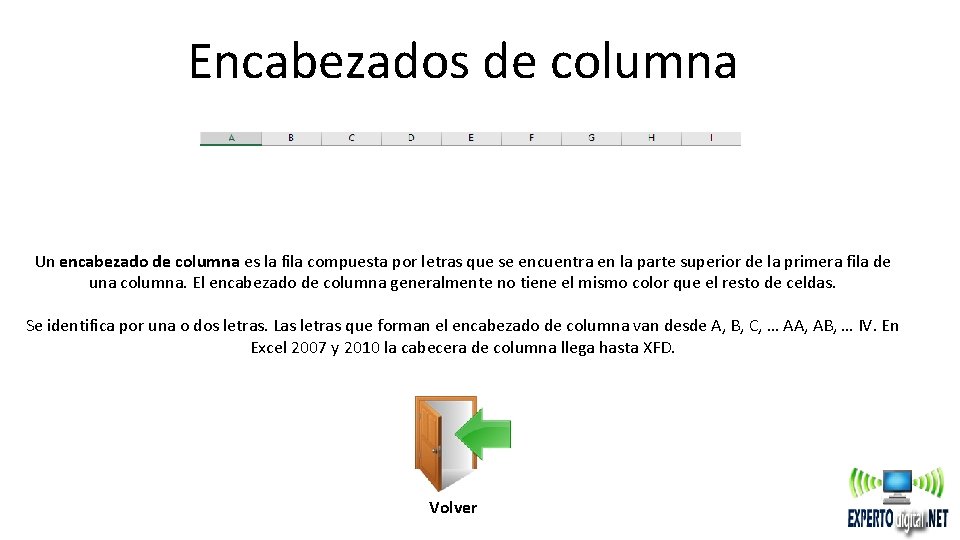
Encabezados de columna Un encabezado de columna es la fila compuesta por letras que se encuentra en la parte superior de la primera fila de una columna. El encabezado de columna generalmente no tiene el mismo color que el resto de celdas. Se identifica por una o dos letras. Las letras que forman el encabezado de columna van desde A, B, C, … AA, AB, … IV. En Excel 2007 y 2010 la cabecera de columna llega hasta XFD. Volver
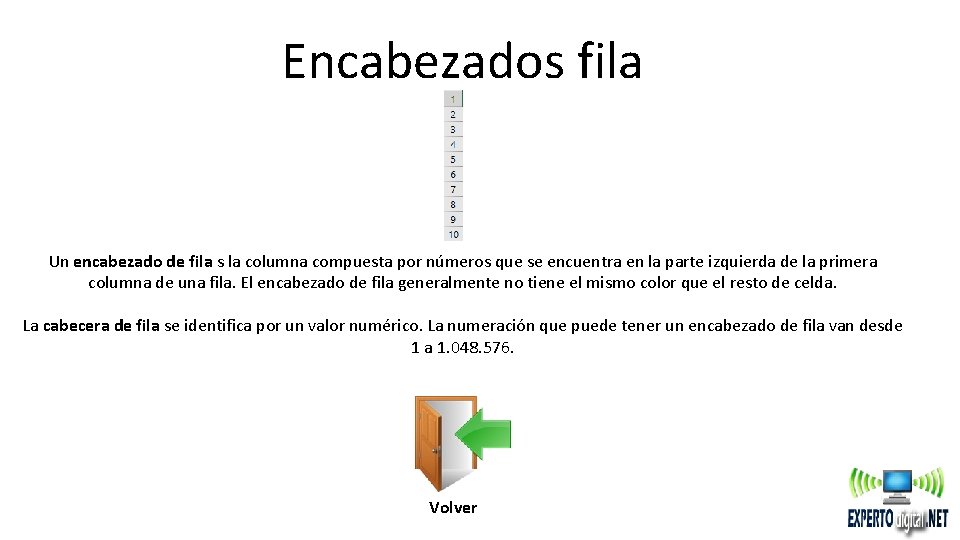
Encabezados fila Un encabezado de fila s la columna compuesta por números que se encuentra en la parte izquierda de la primera columna de una fila. El encabezado de fila generalmente no tiene el mismo color que el resto de celda. La cabecera de fila se identifica por un valor numérico. La numeración que puede tener un encabezado de fila van desde 1 a 1. 048. 576. Volver
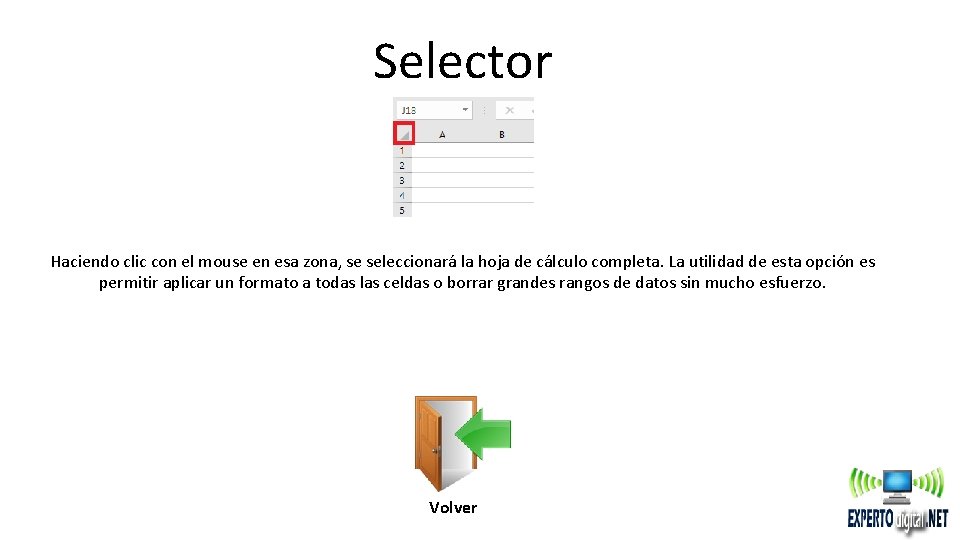
Selector Haciendo clic con el mouse en esa zona, se seleccionará la hoja de cálculo completa. La utilidad de esta opción es permitir aplicar un formato a todas las celdas o borrar grandes rangos de datos sin mucho esfuerzo. Volver
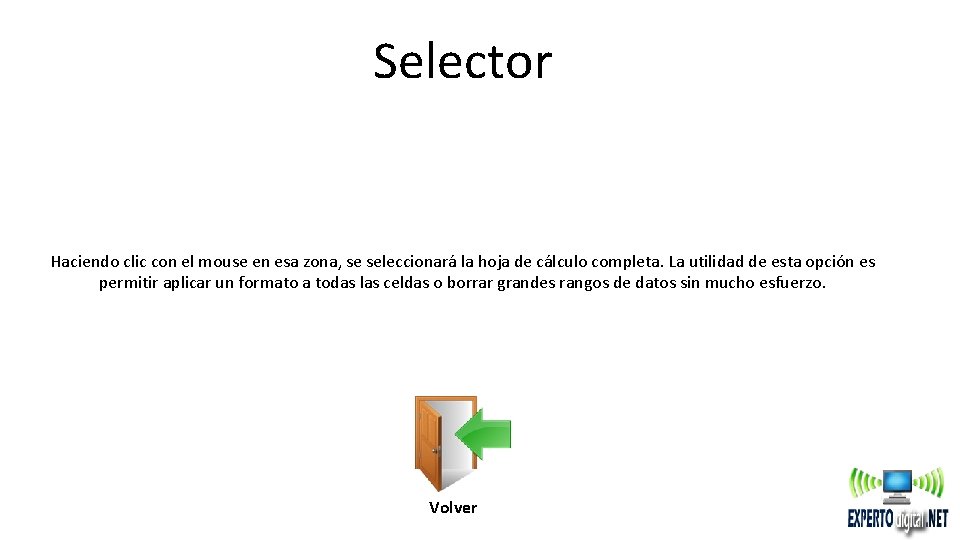
Selector Haciendo clic con el mouse en esa zona, se seleccionará la hoja de cálculo completa. La utilidad de esta opción es permitir aplicar un formato a todas las celdas o borrar grandes rangos de datos sin mucho esfuerzo. Volver
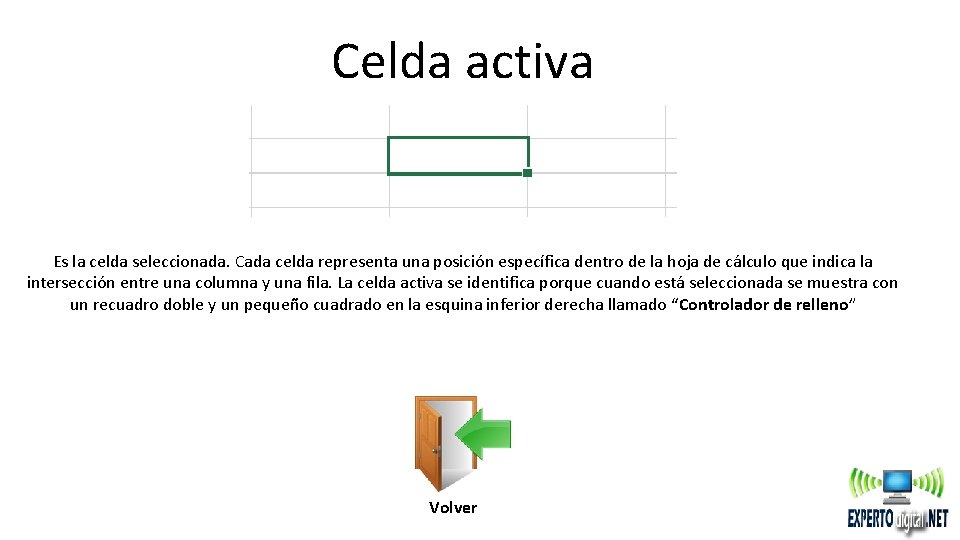
Celda activa Es la celda seleccionada. Cada celda representa una posición específica dentro de la hoja de cálculo que indica la intersección entre una columna y una fila. La celda activa se identifica porque cuando está seleccionada se muestra con un recuadro doble y un pequeño cuadrado en la esquina inferior derecha llamado “Controlador de relleno” Volver
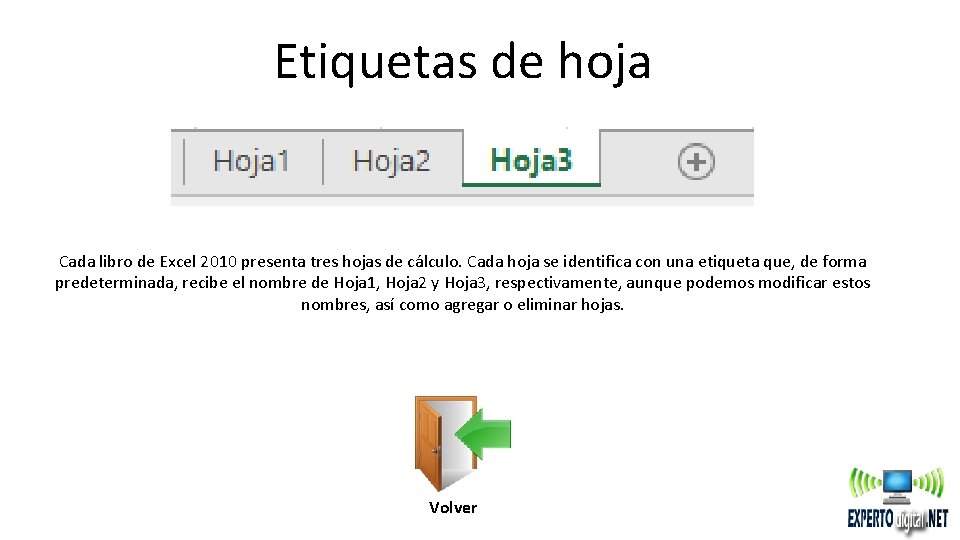
Etiquetas de hoja Cada libro de Excel 2010 presenta tres hojas de cálculo. Cada hoja se identifica con una etiqueta que, de forma predeterminada, recibe el nombre de Hoja 1, Hoja 2 y Hoja 3, respectivamente, aunque podemos modificar estos nombres, así como agregar o eliminar hojas. Volver
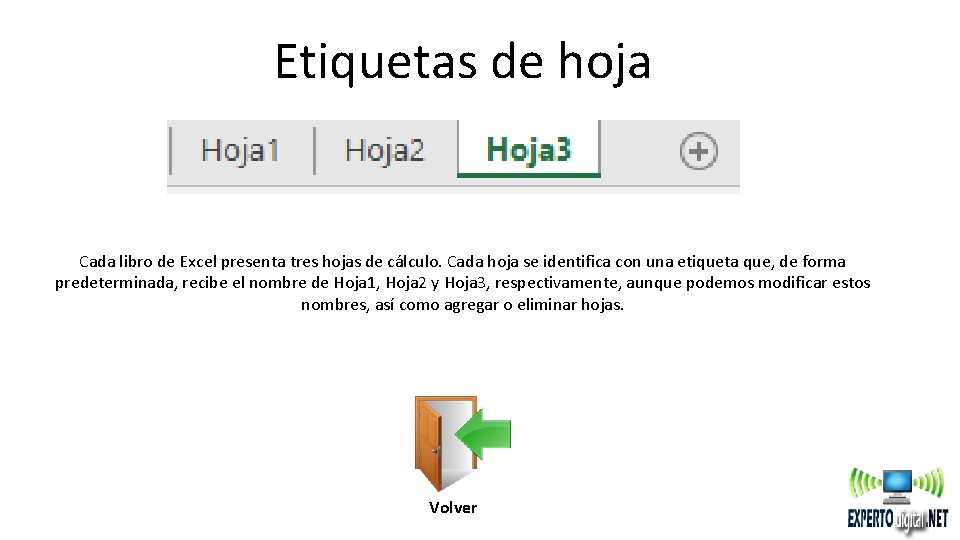
Etiquetas de hoja Cada libro de Excel presenta tres hojas de cálculo. Cada hoja se identifica con una etiqueta que, de forma predeterminada, recibe el nombre de Hoja 1, Hoja 2 y Hoja 3, respectivamente, aunque podemos modificar estos nombres, así como agregar o eliminar hojas. Volver
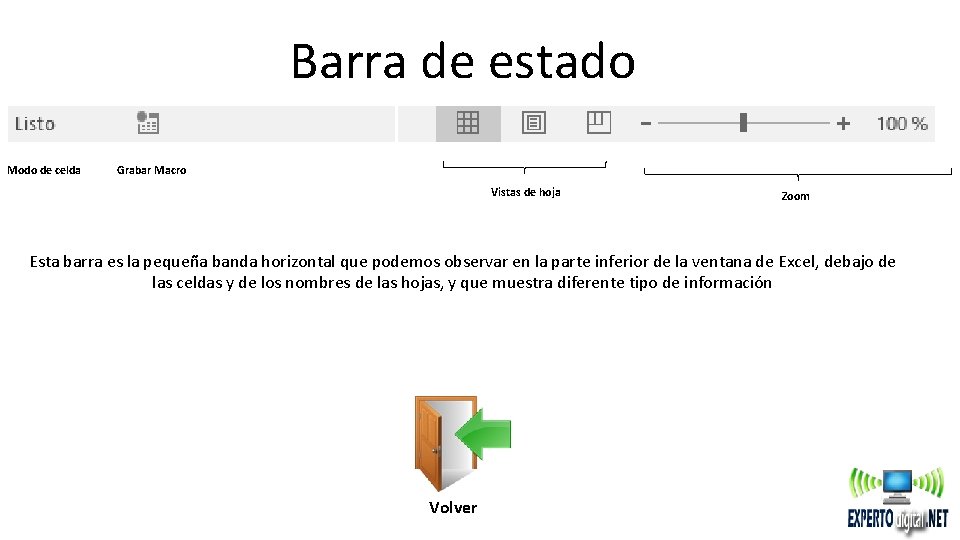
Barra de estado Modo de celda Grabar Macro Vistas de hoja Zoom Esta barra es la pequeña banda horizontal que podemos observar en la parte inferior de la ventana de Excel, debajo de las celdas y de los nombres de las hojas, y que muestra diferente tipo de información Volver
 Agua gua gua
Agua gua gua Hoja de clculo
Hoja de clculo Hoja de clculo
Hoja de clculo Tendencia geometrica excel
Tendencia geometrica excel Hojas de clculo
Hojas de clculo Tablas mentales
Tablas mentales Hojas de clculo
Hojas de clculo Portal enc
Portal enc Etapas de la lectura interactiva
Etapas de la lectura interactiva Cuerpos geometricos senati
Cuerpos geometricos senati Teoría de la comunicación digital interactiva
Teoría de la comunicación digital interactiva Zona interactiva dreamweaver
Zona interactiva dreamweaver Perspectiva interactiva
Perspectiva interactiva Metode interactive de grup
Metode interactive de grup Diamantul metoda
Diamantul metoda Clasificación de las hojas según su forma
Clasificación de las hojas según su forma A noite estava fria
A noite estava fria Gua de
Gua de Como gua
Como gua Bentuk muka bumi pinggir laut
Bentuk muka bumi pinggir laut Gua n
Gua n Gua de
Gua de Gua de
Gua de Mapa conceptual sobre el sismo
Mapa conceptual sobre el sismo Gua n
Gua n Gua 9
Gua 9 Gua itzel
Gua itzel Conclusión de la creación de dios
Conclusión de la creación de dios